Inilah 4 Cara Screenshot di Infinix Hot 20S yang Mudah Dilakukan
Infinix Hot 20S hadir sebagai salah satu ponsel gaming murah yang nyaman digunakan. Menariknya, karena memakai chipset Mediatek G96 dan RAM besar, HP ini juga lancar kala dipakai multitasking bekerja dan browsing.Apalagi, HP ini memiliki layar resolusi tinggi sehingga tampilan lebih jelas.
Sayangnya, tidak semua hal yang ditampilkan di layar bisa Anda baca atau Anda ingat. Untungnya di era modern saat ini, beberapa produsen menghadirkan fitur screenshot sehingga Anda bisa menyimpan tampilan penting yang ada di layar untuk bisa dilihat di lain waktu.
Berikut ini tim Carisinyal akan membahas beberapa cara untuk melakukan screenshot pada HP Infinix Hot 20S ini. SImak ulasannya dibawah ini..
1. Cara Umum Screenshot di Infinix Hot 20S

Sebagai ponsel dengan sistem Android, cara yang pertama untuk melakukan screenshot merupakan cara umum yang bisa dilakukan di berbagai HP Android lainnya. Berikut adalah langkah-langkah untuk mengambil screenshot yang mudah dan cepat di HP Infinix Hot 20S.
- Memakai tombol fisik
Langkah yang perlu dilakukan ialah Anda cukup cari hal yang ingin Anda simpan dan tampilkan pada layar HP Anda. Kemudian,tekan secara bersamaan tombol power dan tombol volume bawah yang ada di bodi samping.
Tekan dan tahan kedua tombol fisik selama beberapa detik hingga layar tampak berkedip dan muncul suara shutter. Jika demikian screenshot sudah berhasil dilakukan sehingga akan muncul gambar pratinjau. Jika layar tidak berkedip dan tidak muncul gambar pratinjau berarti screenshot gagal akibat penekanan tombol kurang pas.
- Menggunakan tombol pintasan
Anda bisa menggunakan tombol pintasan berupa ikon screenshot yang sudah tersedia di pusat kontrol. Cara ini menjadi cara screenshot yang cukup cepat dan mudah dibanding repot-repot menekan secara bersamaan tombol fisik di bodi.
Langkahnya hampir sama dengan cara sebelumnya, setelah menemukan hal yang ingin Anda screenshot, tampilkan di layar HP infinix. Kemudian buka pusat kontrol dengan cara menarik layar dari atas ke bawah. Lalu cari tombol pintasan screenshot yang ada. Nantinya ketika tombol screenshot diklik, maka otomatis screenshot akan berlangsung dan layar HP berkedip.
Yang perlu diperhatikan disini, terkadang Anda tidak menemukan tombol pintasan screenshot di pusat kontrol. Jika demikian, Anda harus menambahkannya secara manual dengan menekan ikon edit yang ada di atas pojok kanan atau kiri pusat kontrol.
- Screenshot panjang
Terkadang Anda menemukan artikel atau percakapan yang panjang dan ingin menyimpannya untuk dibaca lain waktu. Maka gunakan cara screenshot panjang. Yang perlu diperhatikan ialah halaman yang akan di-screenshot harus bisa di gulir ke bawah.
Lalu, ambil screenshot dengan cara umum seperti diatas atau cara lain. Nantinya ketika screenshot selesai akan muncul gambar pratinjau dengan bilah alat screenshot. Kemudian pilih opsi scroll capture di bilah alat screenshot.
Tidak berbeda dengan HP Infinix lain, semua hasil screenshot akan masuk ke Galeri dan masuk ke album screenshot.
Produsen Infinix juga menghadirkan sejumlah cara khusus screenshot lainnya yang bisa disimak di poin selanjutnya.
2. Cara Screenshot dengan fitur Gesek 3 Jari

Dibekali sistem Android yang lebih update, ponsel Infinix Hot 20S memiliki cara screenshot yang lebih mudah yakni memakai fitur gesek 3 jari. Berikut langkah-langkahnya.
- Mengaktifkan terlebih dahulu fitur slide 3 finger down. Caranya masuk ke pengaturan lalu pilih fitur spesial dan pilih bagian aksi dan gesture.
- Pilih bagian tangkapan layar dan geser toggle slide 3 fingers down tersebut.
- Nah, untuk melakukan screenshot, Anda cukup menggesekan tiga jari Anda di layar dari arah atas ke arah bawah.
- Nantinya jika screenshot berhasil, HP akan terasa bergetar atau terdengar suara klik kamera.
- Hasil screenshot dapat langsung tersimpan di album screenshot yang ada di galeri.
3. Cara Screenshot dengan Smart Panel

Cara mengambil screenshot di Infinix Hot 20S yang tidak kalah mudah yakni menggunakan smart panel. Fitur ini berisi sejumlah tombol pintasan yang bermanfaat, dimana salah satunya ialah screenshot. Berikut langkah-langkahnya.
- Mengaktifkan fitur Smart Panel
Anda harus mengaktifkan Smart Panel di pengaturan. Caranya masuk ke pengaturan ponsel Infinix. Pilih menu Fitur spesial > smart panel. Selanjutnya Anda tinggal mengaktifkan fitur tersebut.
Jika fitur smart panel sudah aktif maka akan muncul garis lurus tipis di sisi kanan. Kalau garis ini digeser ke arah kiri ke dalam layar akan muncul beberapa tombol pintasan, yang salah satunya berguna untuk screenshot tampilan layar dengan cepat.
Setelah fitur aktif, Anda bisa menempatkan garis sesuai kebutuhan di area layar. Jika ternyata tidak ada ikon untuk screenshot, Anda bisa menambahkan atau mengurangi tombol pintasan di smart panel dengan mudah terlebih dahulu.
- Cara screenshot
Cara screenshot menggunakan Smart Panel cukup mudah, Anda hanya perlu menampilkan hal yang hendak disimpan di layar ponsel. Setelah itu, Anda cukup menggeser garis di pinggir layar. Kemudian ketuk ikon screenshot hingga layar berkedip.
4. Rekomendasi Aplikasi Screenshot
Selain cara diatas, ada beberapa cara screenshot yang bisa dilakukan dengan aplikasi screenshot yang ada di Play Store. Meski gratis, beberapa aplikasi hadir dengan fitur yang lengkap termasuk fitur editing.
Nah, Berikut ini rekomendasi aplikasi screenshot gratis yang bisa Anda gunakan pada smartphone Infinix Hot 20S.
- Screenshot Easy
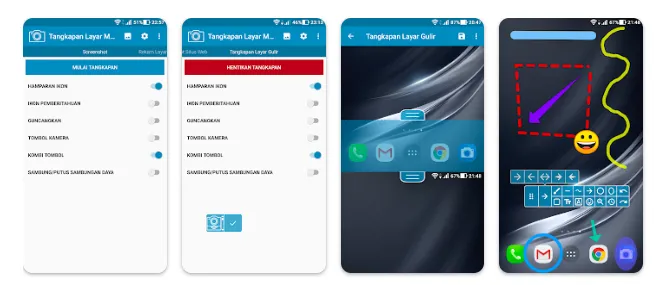
Sesuai dengan namanya, Screenshot Easy merupakan salah satu aplikasi screenshot yang mudah digunakan sehingga cukup mendapat banyak respon positif dari pengguna Android. Aplikasi gratis ini berukuran ringan namun memiliki fitur yang lengkap.
Kelebihan aplikasi ini ialah Anda hanya perlu mengetuk ikon berbentuk kamera untuk melakukan screenshot. Selain itu, aplikasi ini juga memiliki fitur goyangkan HP untuk mengambil screenshot. User interface-nya juga minimalis dan mudah dipahami.
Aplikasi ini juga menyediakan fasilitas edit yang cukup baik. Anda dapat menggunakan aplikasi untuk mengambil screenshot halaman web, film hingga game.
Ketika kami tim Carisinyal coba, aplikasi ini cukup mudah dan cepat saat menggunakan cara mengklik ikon kamera. Namun, ketika dicoba menggoyangkan HP, masih ada sedikit jeda dalam pengambilan screenshot. Bahkan beberapa kali tidak bisa screenshot. Walaupun demikian, Aplikasi ini cukup mudah digunakan dibanding aplikasi lainnya.
- Screenshot Quick
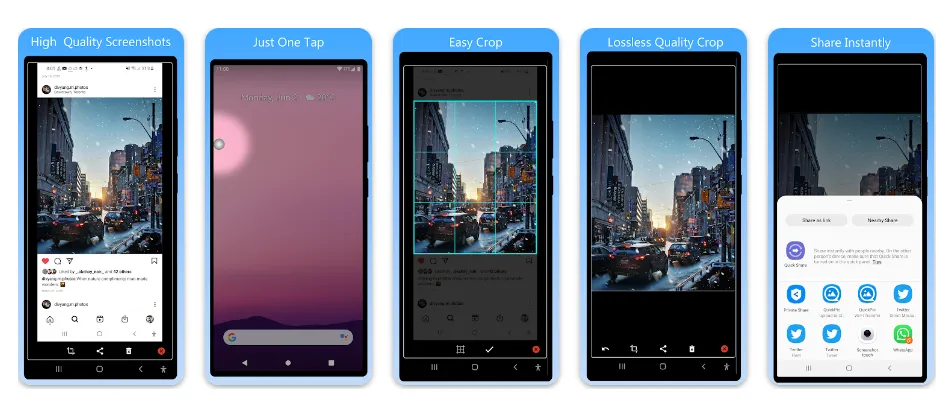
Screenshot Quick merupakan salah satu aplikasi screenshot Android dengan ukuran kecil dan user interface yang sederhana. Sama seperti aplikasi sebelumya, untuk melakukan screenshot menggunakan aplikasi ini, Anda bisa menggunakan tombol overlay, melakukan goyangan pada perangkat, melalui ikon di bar notifikasi hingga menggunakan tombol fisik.
Keunggulan aplikasi ini adalah aplikasi ini memungkinkan Anda mengatur tingkat kualitas hasil screenshot. Setidaknya ada 6 tingkat kualitas yang bisa dipilih berdasarkan kebutuhan Anda. Selain itu, aplikasi ini juga mendukung file format PNG dan JPG. Hasil screenshot pun terpisah dan tersimpan di album khusus.
Keunggulan berikutnya adalah kemampuan aplikasi ini untuk mengambil screenshot secara bertubi-tubi. Fitur ini akan sangat berguna ketika Anda hendak mengambil screenshot dari sebuah video.
- AZ Screen Recorder
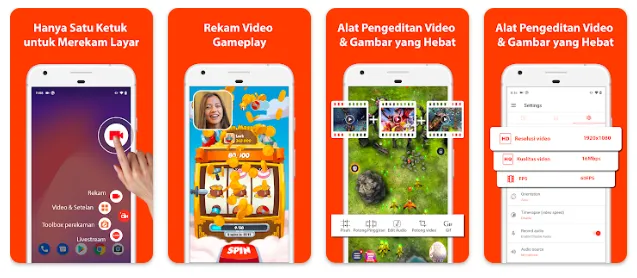
Aplikasi AZ Scren Recorder memang lebih fokus untuk merekam layar sebagai video. Namun, aplikasi ini juga bisa digunakan untuk menangkap gambar layar dengan mudah dan cepat.
Salah satu keunggulan aplikasi ini ialah antarmuka pengguna yang sangat mudah. Selain itu, fitur edit gambar dan edit video juga cukup baik dan mudah digunakan. Anda pun bisa mengambil screenshot sebanyak mungkin tanpa harus terganggu oleh iklan. Anda pun bisa mengambil gambar dan menyimpan hasil screenshot dalam bentuk gambar kualitas tinggi.
Infinix Hot 20S memiliki banyak cara untuk mengambil screenshot yang bisa Anda pilih sesuai selera dan kebutuhan. Anda bisa menggunakan cara dengan tombol atau cara cepat menggunakan gesture. Semoga Anda bisa mengambil manfaat dari mengambil cara screenshot di HP Infinix ini.

